Microsoft permite a sus usuarios de forma gratuita la actualización de los sistemas operativos Windows 10 instalados en sus ordenadores. Para ello incluye de manera predeterminada la herramienta Windows Update a través de la cual se realiza la comprobación de los servidores de Microsoft en busca de posibles actualizaciones dispositivos para poder descargar e instalarlas en tu sistema operativo Windows10.
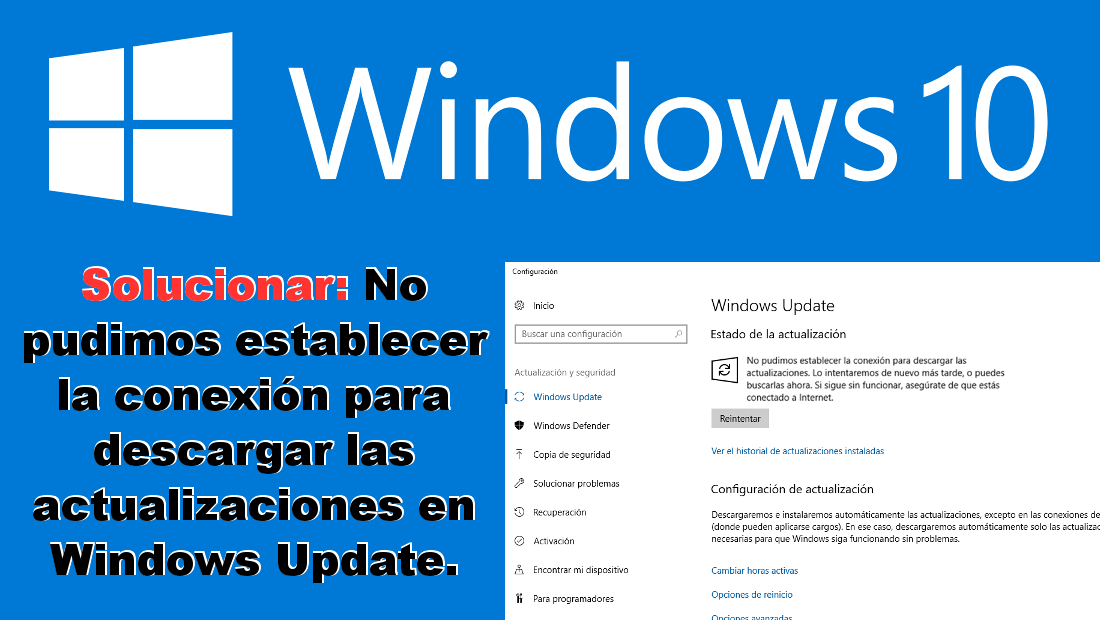
Te recomendamos: Como solucionar problemas que impiden la actualización a Windows 10 y forzar su instalación.
Aunque por lo general, Windows Update buscará, encontrará, descargará e instalará las actualizaciones disponibles para tu Windows 10 sin ningún tipo de problema, lo cierto es que de vez en cuando Windwos Update puede falla y sufrir errores. Uno de los errores más comunes de Windows Update es la imposibilidad de conectar con los servidores de Microsoft.
Este error de Windows Update ocurre cuando hacemos clic en la opción Buscar actualizaciones y recibimos el error: No pudimos establecer la conexión para descargar las actualizaciones. Lo intentaremos de nuevo más tarde, o puedes buscarlas ahora. Si sigue sin funcionar, asegúrate de que estás conectado a Internet.
Aunque este problema se produce principalmente cuando no estás conectado a internet, en muchas ocasiones también puede ocurrir sin motivo alguno. Además puede pasar que si haces clic en el botón "Reintentar” volverá a mostrarse el mismo error.
Si estas intentado actualizar tu sistema operativo Windows 10 mediante la herramienta Windows Update y recibes el error que indica que es imposible conectar con los servidores de Microsoft a continuación te mostramos paso a paso como hacerlo:
Como solucionar el error No pudimos establecer la conexión para descargar las actualizaciones en Windows Update.
Método 1: Usar el solucionador de problemas de Windows Update
Windows 10 incorpora de manera predeterminada una herramienta que te permite encontrar y solucionar los errores de Windows Update. Para acceder a dicha errameitna deberñás acceder a la app Configuración de Windows 10 para renglón seguido dirigirte a Actualización y seguridad> Solucionar problemas.
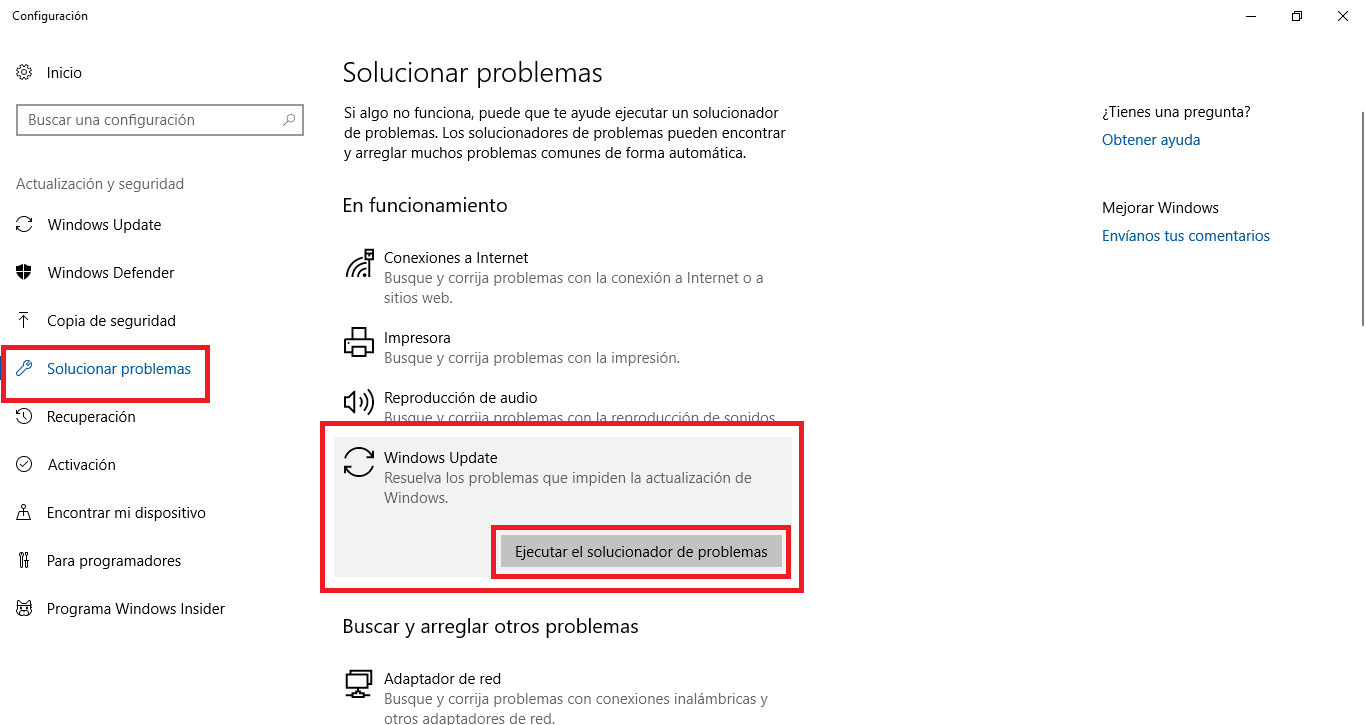
En la parte derecha de la ventana tendrás que situarte en la sección: En Funcionamiento. Bajo esta sección tendrás que dirigirte a la opción: Windows Update. Esto dejará a descubierto el botón Ejecutar solucionador de problemas en el que tendrás que hacer clic. Ahora se abrirá una nueva ventana en la que tendrás que seguir los pasos indicados en el asistente. Terminado todo el proceso ya podrás utilizar Windows Update correctamente.
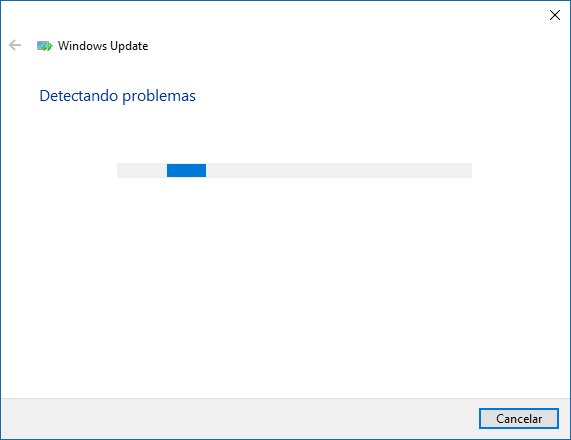
Método 2: Usar el solucionador de problemas de Conexiones a Internet
Si el método anterior no solucionar tu problema, también podrás probar a ejecutar el solucionador de errores de Internet. Para ello vuelve a dirigirte a la app Configuración de Windows > Actualización y seguridad > Solucionar problemas. En este caso tendremos que seleccionar la opción: Conexiones a internet para renglón seguido hacer clic en el botón Ejecutar el solucionador de problemas.
Esto hará que se abra la herramienta la cual buscará y solucionará de manera automática los posibles errores relacionados.
Método 3: Reiniciar el servicio de Windows Update
Puede que la solución al error de actualización en Windows Update será reiniciar la herramienta Windows Update lo cual podemos hacer a través de Servicios. Para abrir Servicios solo tendrás que buscar la herramienta en la Busqueda de Windows.
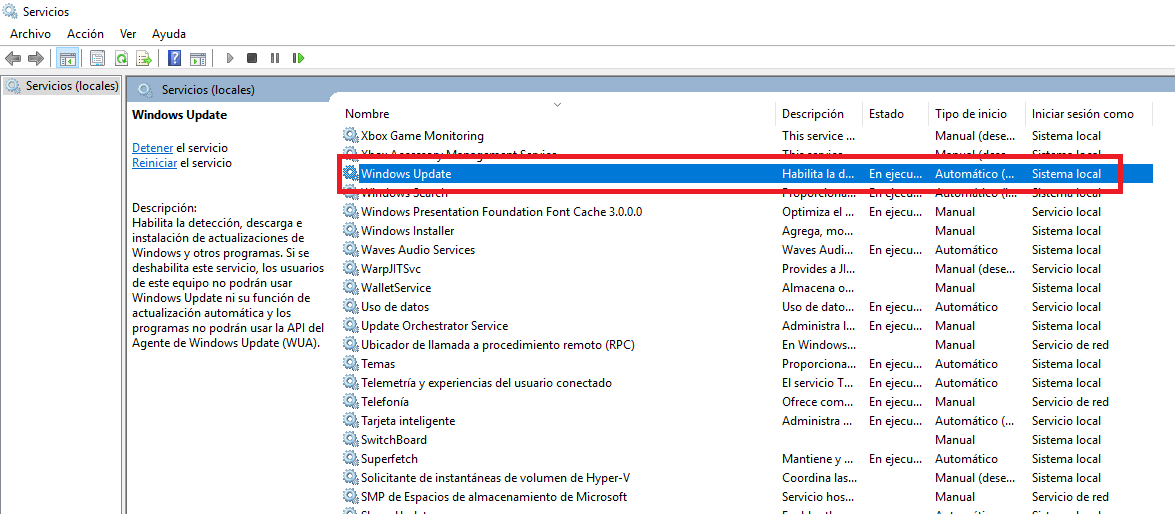
Una vez que hayas abierto la Ventana de Servicios deberás seleccionar la opción Windows Update que se muestra en la parte derecha de la ventana. Tras hacer doble clic sobre dicha opción se abrirá una nueva ventana en la que tendrás que verás el estado de dicho servicio. En función del estado actual deberás realizar una de estas acciones:
Si el estado es En Ejecución deberás pulsar sobre el botón Detener.
Si el estado es Detenido, en este caso deberás hacer clic en Iniciar para renglón seguido hacer clic en Detener.
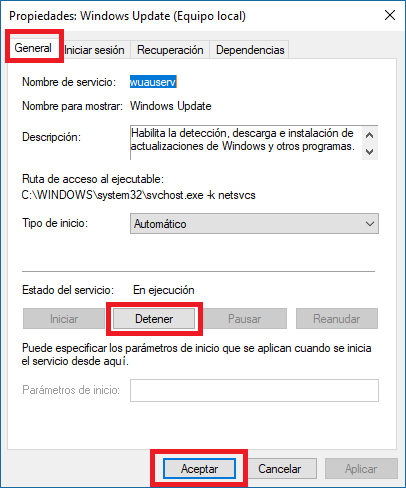
Una ver realizado este ajuste deberás hacer clic en Aceptar para guardar los cambios. Una vez terminado ya podrás cerrar la ventana de Servicios. Ahora podrás dirigirte de nuevo a Windows Update para comprobar si ahora deja de mostrarse el error de conexión con los servidores de Microsoft.
Si nada de lo indicado en este post ha conseguido solucionar el problema con Windows Update relacionado con la imposibilidad de conectarse a los servicios de internet o Microsoft puede que la única solución que te quede sea restablecer tu ordenador.
